Меню отправить – одна из самых важных функций, которая помогает пользователям взаимодействовать с веб-сайтом. Но настройка этой функции может показаться сложной задачей. В этой статье мы расскажем вам о лучших практиках настройки меню отправить и дадим подробные инструкции, которые помогут вам сделать это правильно.
Первый шаг – выбрать подходящее место для меню отправить. Меню отправить обычно располагается в правом верхнем углу сайта, но ваш выбор должен зависеть от дизайна вашего сайта и особенностей вашей аудитории. Помните, что главная цель – сделать меню отправить максимально видимым и доступным пользователю.
Второй шаг – выбрать правильные элементы меню отправить. В зависимости от целей вашего сайта, ваше меню отправить может содержать различные элементы. Но стоит помнить, что вам нужно избегать перегружения меню отправить лишними элементами. Ключевые функции, такие как отправка сообщения или создание нового поста, должны быть доступны пользователям непосредственно из меню отправить.
Создание нового меню

1. Откройте файл HTML-страницы, на которой вы хотите добавить новое меню, с помощью любого текстового редактора.
2. Вставьте следующий код внутри тега
вашей HTML-страницы:<nav> <ul> <li><a href="ссылка_на_страницу">Название_пункта_меню</a></li> <li><a href="ссылка_на_страницу">Название_пункта_меню</a></li> <li><a href="ссылка_на_страницу">Название_пункта_меню</a></li> </ul> </nav>
3. Замените "ссылка_на_страницу" на фактическую ссылку на ваши страницы, а "Название_пункта_меню" на желаемое название для каждого пункта меню.
4. Сохраните изменения и обновите вашу HTML-страницу в браузере. Вы увидите новое меню на вашей странице, готовое к использованию.
Теперь, после создания нового меню, вы можете закончить его настройку, добавив стилизацию с помощью CSS, чтобы сделать его более привлекательным и соответствующим вашему дизайну сайта.
Добавление пунктов меню
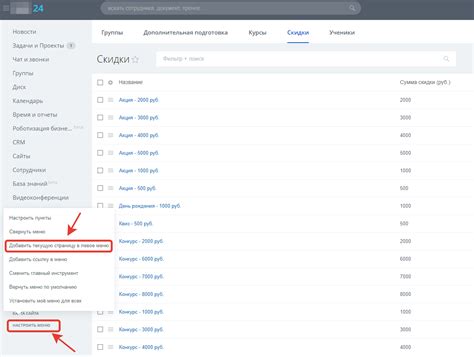
Для добавления пунктов меню в HTML используется тег <li> (элемент списка). Каждый пункт обычно включает гиперссылку, заключенную в тег <a> (элемент якоря).
Пример кода:
<ul> <li><a href="home.html">Главная</a></li> <li><a href="about.html">О нас</a></li> <li><a href="services.html">Услуги</a></li> <li><a href="contacts.html">Контакты</a></li> </ul>
В данном примере создается список с четырьмя пунктами меню: Главная, О нас, Услуги и Контакты. Каждый пункт является ссылкой на соответствующую страницу.
Чтобы добавить дополнительные пункты меню, просто повторяйте код блока <li><a> для каждого нового пункта.
Рекомендуется использовать консистентную структуру и стилизацию для всех пунктов меню, чтобы создать единое визуальное представление для пользователей.
Не забывайте также проверить, чтобы все ссылки в меню были корректными и вели на соответствующие страницы.
Настройка навигации

Прежде всего, вам необходимо определить, как вы хотите отображать свое меню. Вы можете использовать горизонтальное или вертикальное расположение пунктов меню.
Для создания горизонтального меню вы можете использовать элементы списка <ul> и <li>. Каждый пункт меню будет представлять собой отдельный элемент списка. Для стилизации меню вы можете использовать CSS.
Вот пример кода для создания горизонтального меню:
<ul>
<li><a href="#">Главная</a></li>
<li><a href="#">О нас</a></li>
<li><a href="#">Услуги</a></li>
<li><a href="#">Контакты</a></li>
</ul>
Для создания вертикального меню вы можете использовать тег <nav>. Внутри тега <nav> вы можете разместить любое количество ссылок или элементов списка.
Вот пример кода для создания вертикального меню:
<nav>
<a href="#">Главная</a>
<a href="#">О нас</a>
<a href="#">Услуги</a>
<a href="#">Контакты</a>
</nav>
После того, как вы создали код для своего меню, вы можете добавить его на свою веб-страницу. Для этого просто скопируйте код меню и вставьте его в нужное место вашей веб-страницы.
Когда вы разместили меню на своей веб-странице, вы можете стилизовать его с помощью CSS. Вы можете изменить цвет, шрифт, размер и другие атрибуты вашего меню, чтобы оно соответствовало вашему дизайну.
Теперь у вас есть все необходимые инструкции для настройки навигации на вашем сайте. Удачи!
Проверка и публикация меню

Когда вы настроили своё меню и добавили в него все необходимые элементы, перед его публикацией стоит провести проверку, чтобы убедиться, что всё работает корректно.
В первую очередь, проверьте каждый элемент меню на функциональность. Проверьте, чтобы при нажатии на каждый пункт меню открывалась соответствующая страница или выполнялось нужное действие. Убедитесь, что все ссылки и кнопки работают и ведут на правильные места.
Также проверьте внешний вид вашего меню на разных устройствах и разрешениях экрана. Убедитесь, что меню отображается корректно и привлекательно на компьютере, телефоне и планшете.
Проверьте также, что ваше меню не перекрывает другие элементы вашего сайта и хорошо с ними сочетается. Убедитесь, что меню отображается на видном месте и пользователь сразу видит его при посещении вашего сайта.
По окончании проверки можно приступать к публикации меню. Убедитесь, что все файлы и ресурсы, необходимые для работы меню, находятся на своих местах и доступны для пользователей.
Если ваш сайт использует систему управления контентом (CMS), то вам возможно понадобится применить специальные инструкции, чтобы опубликовать меню.
В целом, проведение проверки и публикации меню позволит вам удостовериться, что ваше меню готово к использованию и будет полезным для ваших пользователей.